不亦乐乎 Word XP也“身兼数职”
10-27 13:34:06 浏览次数:694次 栏目:办公软件教程
标签:办公软件学习,office办公软件教程,
不亦乐乎 Word XP也“身兼数职”,http://www.2xuewang.com
在日常办公及应用中,Word一般作为文字处理软件使用。其实,只要我们运用得当,Word不仅能播放网络电影电视、Flash,还能向FTP网站上传、下载文件,同时还可以进行英汉双向翻译、语音输入等。下面,就跟随笔者一块来看看如何让Word“身兼数职”。
打字、网络影视两不误
首先,在Word中单击菜单“插入/对象”,在弹出的对话框中点击“新建”选项卡,然后在“对象类型”下点击“Windows Media Player”(如图1),按下“确定”按钮后,在光标所在处就会出现一个Windows Media Player的控件。
图1
提示:如果所需的媒体播放器不在该列表框中,可点击“由文件创建”标签卡,通过“浏览”按钮选择相应的播放器,再点击“确定”按钮退出,就能够在Word文档中看到所插入的媒体播放器图标了。
接下来复制一个网络电视文件的地址,然后右击Windows Media Player控件,点选“属性”,在“属性”窗口中(如图2),把地址贴在“URL”字段右边的空白框中,随后就可以关闭“属性”窗口了。
图2
经过以上设置后,我们就可以在Word中收看电视节目了。点击随播放器弹出的“控件工具箱”最左边的“退出设计模式”按钮,播放器即自动开始连接到所设置的电视台,只要网速够快,稍等一会,就能够在Word中收看到网络电影电视了。
提示:如果电脑中安装了RealOne Player或QuickTime Player播放器,也可以按照上面的步骤操作(选择RealOne Player或QuickTime Player控件即可)。
播放Flash
网上有许多Flash的游戏或MV,如果想在打字的同时,也能欣赏Flash的话,就可以这样操作。在Word中单击菜单“视图/工具栏/控件工具箱”,然后点击“控件工具箱”对话框右下角的“其他控件”按钮(如图3),在弹出的控件选择列表中的“Flash Object Interface Class(Flash控件界面)”项,在光标所在处就会出现一个Flash播放控件。
图3
右击该Flash播放控件,点选“属性”,弹出“属性”窗口,在“Movie(影片)”右边输入Flash动画的绝对路径及文件名(如图4)。最后单击控件工具箱上的“退出设计模式”按钮,在Word中即可播放Flash了,再次按下该按钮则暂停播放。
图4
提示:如果在“其他控件”列表中没有找到“Flash Object Interface Class”项,可改选“Shockwave Flash Object”项,设置方法与“Flash Object Interface Class”项类似。
上传、下载都支持
在Word中还能直接向FTP网站上传文件(注意,用户需要具备相应的FTP操作权限)。打开要上传文件(注意:必须是DOC格式的),单击“文件”菜单下的“另存为”,在弹出的对话框中选择“保存类型”为“Word文档”,在文件名栏输入ftp://x.x.x.x(FTP服务器IP地址或域名)/X.doc(要上传的文件名),点“保存”就可上传(如图5)。
图5
另外,如果要在Word中下载文件,可以单击“文件”菜单下的“打开”,在文件名栏输入FTP服务器地址,按“打开”后就能像操作本地硬盘那样,下载FTP服务器上的文件了。
英汉双向翻译
遇到不认识的英文单词,想查一下它的中文含义?或者想了解某个中文词语在英文中如何翻译的,就可以在Word中依次单击菜单“工具/语言/翻译”,打开英汉汉英双语词典,在“搜索”文本框中输入要查的词语(如图6),然后选择“将英文翻译成中文”或者相反操作,在“双语词典”下就能看到翻译结果了。
图6
语音输入
启动Word后,点击菜单命令“工具/语音”,在正式使用这项功能之前需要进行语音适应训练。当麦克风设置完成以后,系统会要求确认一些声音基本信息,接着点击“下一步”,系统给出一个例句,你可以点击“示例”按钮听一听应该如何朗读这样的句子,之后再次点击“下一步”就可以开始语音训练了。
完成语音训练之后,在Word语言栏中点击“麦克风”按钮(如图7),然后单击语言栏上的“听写”按钮,Word就进入“听写模式”,此时口述要书写的内容,注意那些标点符号也要读出来。如果你点击“声音命令模式”按钮,就可以直接发布语音命令了(比如说“打开”,那么Word就自动弹出“文件/打开”对话框)。当然,语音输入总会有一定的错误率,你可以通过多次语音训练的方法来提高系统识别率。
图7
通过上面的各种介绍,我们会发觉,只要合理使用Word,它在完成文字的输入及编辑的同时,还能“身兼数职”完成各种不同的操作。在使用Word的这些另类功能给我们的办公生活带来轻松的同时,也在不断地提醒我们认真发掘平时所用软件的各种功能,会让我们的工作学习更加轻松愉快!
,不亦乐乎 Word XP也“身兼数职”
在日常办公及应用中,Word一般作为文字处理软件使用。其实,只要我们运用得当,Word不仅能播放网络电影电视、Flash,还能向FTP网站上传、下载文件,同时还可以进行英汉双向翻译、语音输入等。下面,就跟随笔者一块来看看如何让Word“身兼数职”。
打字、网络影视两不误
首先,在Word中单击菜单“插入/对象”,在弹出的对话框中点击“新建”选项卡,然后在“对象类型”下点击“Windows Media Player”(如图1),按下“确定”按钮后,在光标所在处就会出现一个Windows Media Player的控件。

图1
提示:如果所需的媒体播放器不在该列表框中,可点击“由文件创建”标签卡,通过“浏览”按钮选择相应的播放器,再点击“确定”按钮退出,就能够在Word文档中看到所插入的媒体播放器图标了。
接下来复制一个网络电视文件的地址,然后右击Windows Media Player控件,点选“属性”,在“属性”窗口中(如图2),把地址贴在“URL”字段右边的空白框中,随后就可以关闭“属性”窗口了。

图2
经过以上设置后,我们就可以在Word中收看电视节目了。点击随播放器弹出的“控件工具箱”最左边的“退出设计模式”按钮,播放器即自动开始连接到所设置的电视台,只要网速够快,稍等一会,就能够在Word中收看到网络电影电视了。
提示:如果电脑中安装了RealOne Player或QuickTime Player播放器,也可以按照上面的步骤操作(选择RealOne Player或QuickTime Player控件即可)。
播放Flash
网上有许多Flash的游戏或MV,如果想在打字的同时,也能欣赏Flash的话,就可以这样操作。在Word中单击菜单“视图/工具栏/控件工具箱”,然后点击“控件工具箱”对话框右下角的“其他控件”按钮(如图3),在弹出的控件选择列表中的“Flash Object Interface Class(Flash控件界面)”项,在光标所在处就会出现一个Flash播放控件。
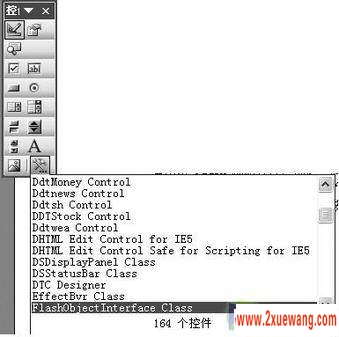
图3
右击该Flash播放控件,点选“属性”,弹出“属性”窗口,在“Movie(影片)”右边输入Flash动画的绝对路径及文件名(如图4)。最后单击控件工具箱上的“退出设计模式”按钮,在Word中即可播放Flash了,再次按下该按钮则暂停播放。
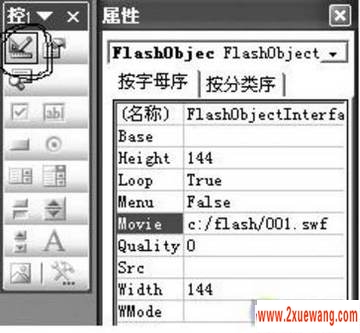
图4
提示:如果在“其他控件”列表中没有找到“Flash Object Interface Class”项,可改选“Shockwave Flash Object”项,设置方法与“Flash Object Interface Class”项类似。
上传、下载都支持
在Word中还能直接向FTP网站上传文件(注意,用户需要具备相应的FTP操作权限)。打开要上传文件(注意:必须是DOC格式的),单击“文件”菜单下的“另存为”,在弹出的对话框中选择“保存类型”为“Word文档”,在文件名栏输入ftp://x.x.x.x(FTP服务器IP地址或域名)/X.doc(要上传的文件名),点“保存”就可上传(如图5)。
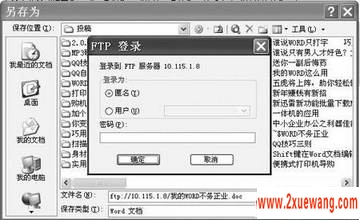
图5
另外,如果要在Word中下载文件,可以单击“文件”菜单下的“打开”,在文件名栏输入FTP服务器地址,按“打开”后就能像操作本地硬盘那样,下载FTP服务器上的文件了。
英汉双向翻译
遇到不认识的英文单词,想查一下它的中文含义?或者想了解某个中文词语在英文中如何翻译的,就可以在Word中依次单击菜单“工具/语言/翻译”,打开英汉汉英双语词典,在“搜索”文本框中输入要查的词语(如图6),然后选择“将英文翻译成中文”或者相反操作,在“双语词典”下就能看到翻译结果了。
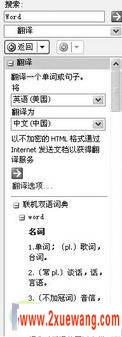
图6
语音输入
启动Word后,点击菜单命令“工具/语音”,在正式使用这项功能之前需要进行语音适应训练。当麦克风设置完成以后,系统会要求确认一些声音基本信息,接着点击“下一步”,系统给出一个例句,你可以点击“示例”按钮听一听应该如何朗读这样的句子,之后再次点击“下一步”就可以开始语音训练了。
完成语音训练之后,在Word语言栏中点击“麦克风”按钮(如图7),然后单击语言栏上的“听写”按钮,Word就进入“听写模式”,此时口述要书写的内容,注意那些标点符号也要读出来。如果你点击“声音命令模式”按钮,就可以直接发布语音命令了(比如说“打开”,那么Word就自动弹出“文件/打开”对话框)。当然,语音输入总会有一定的错误率,你可以通过多次语音训练的方法来提高系统识别率。

图7
通过上面的各种介绍,我们会发觉,只要合理使用Word,它在完成文字的输入及编辑的同时,还能“身兼数职”完成各种不同的操作。在使用Word的这些另类功能给我们的办公生活带来轻松的同时,也在不断地提醒我们认真发掘平时所用软件的各种功能,会让我们的工作学习更加轻松愉快!
,不亦乐乎 Word XP也“身兼数职”
《不亦乐乎 Word XP也“身兼数职”》相关文章
- 不亦乐乎 Word XP也“身兼数职”
- › 不亦乐乎 Word XP也“身兼数职”
- 在百度中搜索相关文章:不亦乐乎 Word XP也“身兼数职”
- 在谷歌中搜索相关文章:不亦乐乎 Word XP也“身兼数职”
- 在soso中搜索相关文章:不亦乐乎 Word XP也“身兼数职”
- 在搜狗中搜索相关文章:不亦乐乎 Word XP也“身兼数职” 大赛终评答辩会
tag: 办公软件教程,办公软件学习,office办公软件教程,电脑学习 - 办公软件教程
>办公软件教程 更新